Phần mềm không hỗ trợ proxy User:Pass sử dụng proxy thế nào?
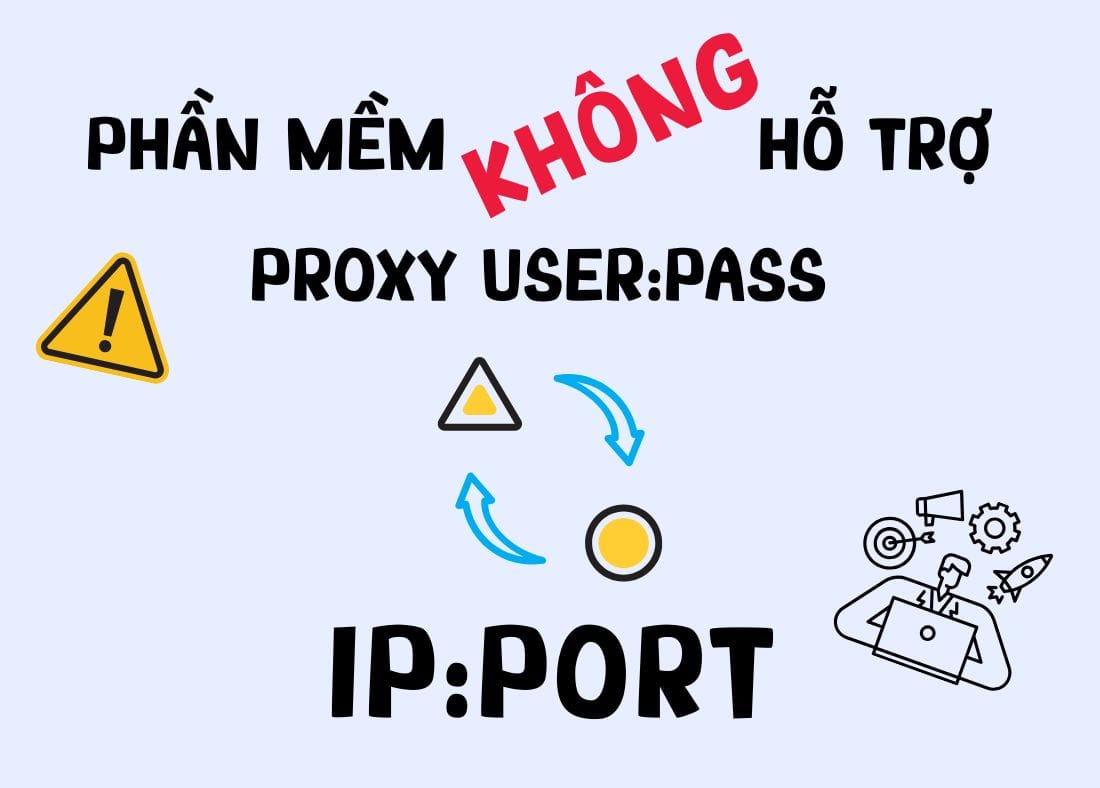
Trong quá trình sử dụng proxy cho các phần mềm SEO, marketing hay quản lý tài khoản, chắc hẳn bạn đã gặp tình huống: proxy mua về có dạng IP:Port:User:Pass, nhưng phần mềm lại chỉ chấp nhận IP:Port. Điều này khiến nhiều người lúng túng, tưởng rằng proxy không hoạt động hoặc phải tìm phần mềm khác thay thế.
Thực tế, đây là tình huống rất phổ biến và có nhiều giải pháp kỹ thuật đơn giản để “biến đổi” proxy User/Pass thành dạng mà phần mềm có thể hiểu và sử dụng là IP:Port. Bài viết này mProxy sẽ hướng dẫn chi tiết các bạn cách xử lý proxy để cấu hình thành công trên các phần mềm không hỗ trợ proxy User:Pass nhé.
Các bạn có đang gặp phải vấn đề này?
Nhiều người khi mua hoặc thuê proxy sẽ nhận được định dạng:
IP:PORT:USERNAME:PASSWORD
Tuy nhiên trên phần mềm chỉ yêu cầu các bạn được phép nhập các proxy có dạng:
IP:PORT
Không phải phần mềm nào cũng hỗ trợ nhập trực tiếp proxy có kèm User/Pass. Một số phần mềm, đặc biệt là các tool SEO, marketing hay giả lập, chỉ chấp nhận IP:Port. Khi đó, việc nhập đầy đủ thông tin đăng nhập sẽ báo lỗi hoặc không chạy được.
Điều này khiến nhiều người nghĩ rằng proxy không dùng được, nhưng thực tế có cách để khắc phục.
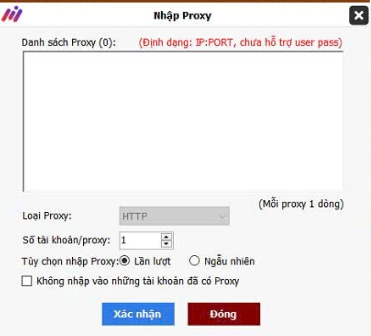
Vì sao cần proxy User:Pass?
Các nhà cung cấp proxy thường dùng User/Pass để:
- Kiểm soát số lượng người dùng.
- Bảo mật, tránh bị lộ IP cho người ngoài.
- Cho phép thay đổi IP động dễ dàng mà không cần đổi IP/Port.
Nếu không đăng nhập đúng tài khoản, proxy sẽ từ chối kết nối. Do đó, việc tìm cách chuyển đổi là rất cần thiết để proxy chạy ổn định trên các phần mềm không hỗ trợ.
Cách chuyển đổi proxy về dạng IP:PORT
Trên hệ thống mProxy.vn hiện tại đang cung cấp 2 dòng proxy: Proxy mobile 4g/5G và Proxy Datacenter.
Proxy mobile 4G/5G
Đối với proxy xoay mobile 4g/5G, mproxy đã có bài viết hướng dẫn chuyển đổi proxy về dạng IP:Port bằng cách sử dụng Whitelist IP.
Các bạn chỉ cần nhập IP thực của thiết bị vào mục Whitelist IP của proxy để chuyển đổi proxy về dạng IP:PORT

Proxy Datacenter
Đối với proxy Datacenter không có mục Whitelist IP trong phần Cấu hình proxy nên mProxy đã có cách riêng để chuyển đổi proxy DC về dạng IP:PORT chỉ trong vài giây.
Đội ngũ kỹ thuật của mProxy đã nhanh chóng phát triển một công cụ chuyển đổi proxy datacenter về dạng IP:PORT
Bước 1: Tải bộ công cụ về máy tính
Link tải về: https://github.com/mproxy-vn/mproxy-fw-nodejs/releases
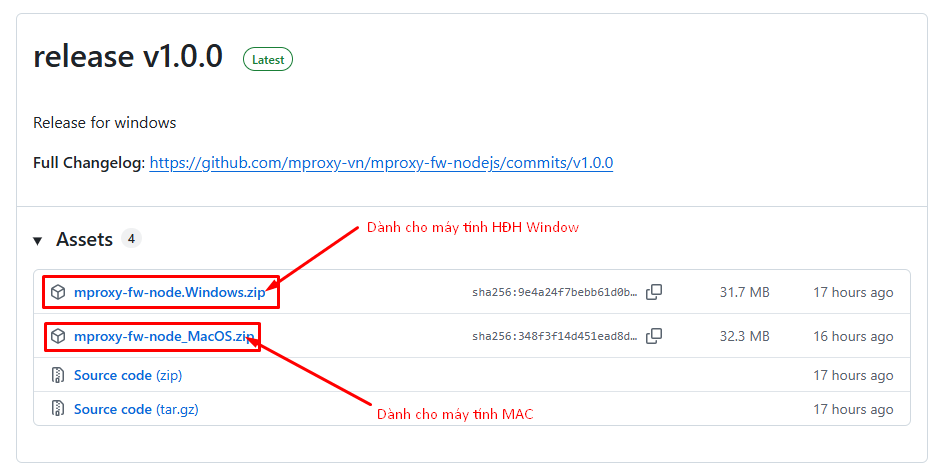
- Bấm vào mục
mproxy-fw-node.exe.Windows.zip - Lưu file vào thư mục bạn mong muốn sau đó giải nén để nhập proxy
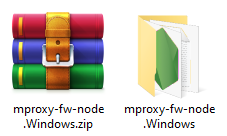
Hoặc tải file trực tiếp dưới đây
Tải file cài đặt:
Bước 2: Nhập thông tin proxy vào tệp
- Mở file
proxy.txttrong thư mục vừa giải nén
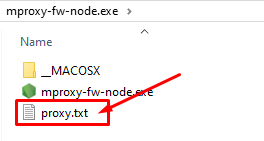
- Nhập proxy với định dạng
IP:Port:User:Passđược cấp từ nhà cung cấp proxy vào file- Các dòng có dấu # ở đầu là các hướng dẫn từ mproxy về định dạng proxy nhập vào
- Các bộ proxy của bạn sẽ nhập lần lượt ở dưới, mỗi dòng tương ứng với một bộ proxy
- Nhập xong thông tin proxy bấm lưu lại file
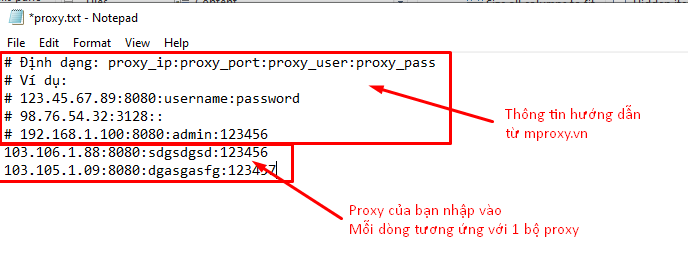
Lưu ý: Các thông tin mproxy nhập sẵn trong file các bạn có thể Lưu hoặc xóa bỏ
Bước 3: Chạy công cụ
- Bấm đúp chuột vào file
mproxy-fw-node.exeđể khởi động công cụ chuyển đổi
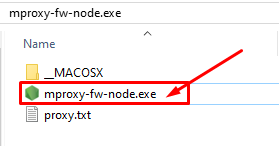
- Công cụ thực hiện chuyển đổi và hiển thị danh sách proxy dưới dạng IP:PORT
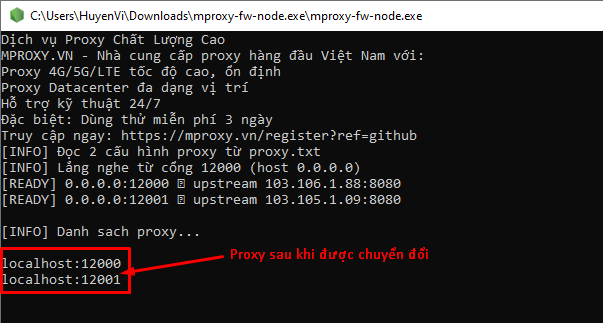
- Sao chép thông tin proxy và dán vào phần mềm các bạn đang sử dụng
Lưu ý: Tiến trình này luôn luôn phải mở cho đến khi bạn ngắt kết nối proxy
Bước 4: Kiểm tra hoạt động của proxy
Để kiểm tra IP của proxy hoạt động đúng luồng hay không, trước khi đưa vào phần mềm các bạn có thể kiểm tra thông qua một số tiện ích cài đặt nhanh.
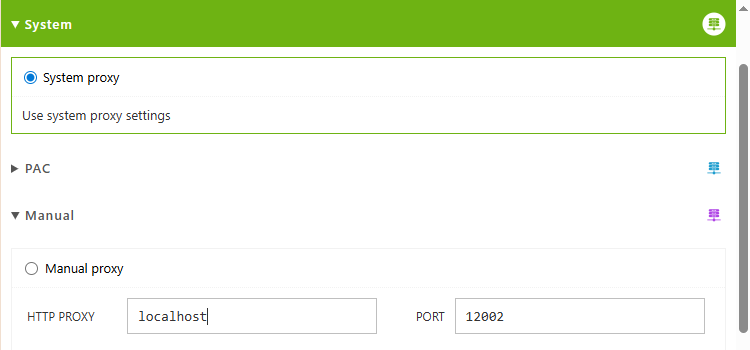
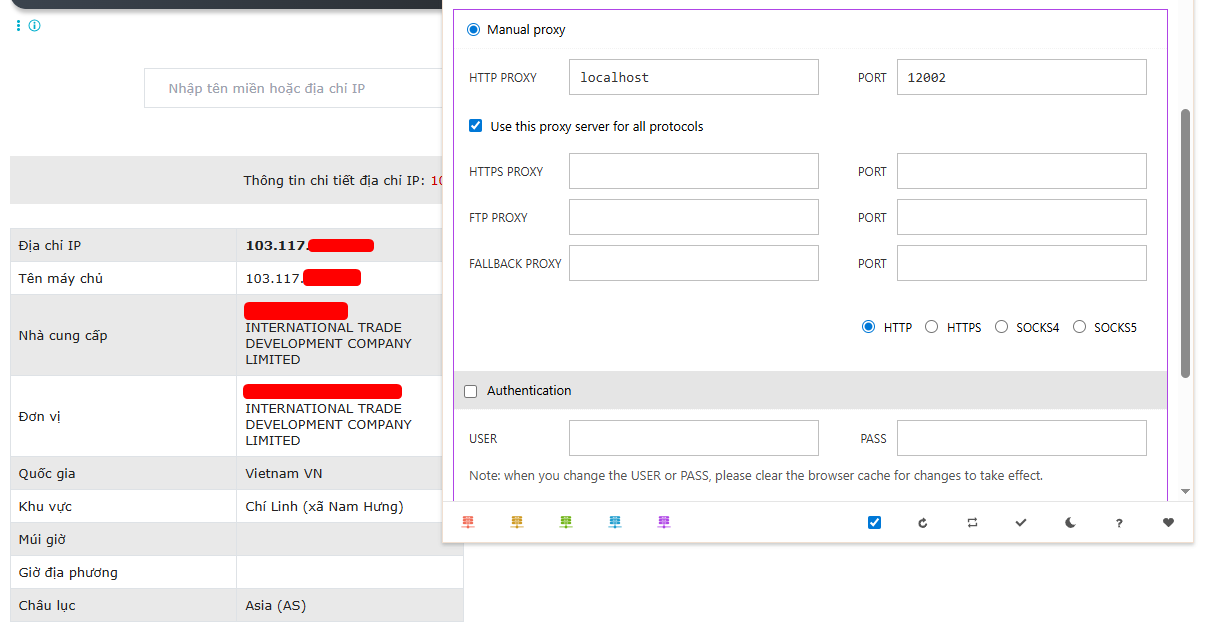
Ngoài ra, công cụ này không chỉ dành riêng cho proxy Datacenter mà bất kì loại proxy nào đang có định dạng IP:PORT:USER:PASS sang IP:PORT chỉ với vài click
Việc phần mềm không hỗ trợ proxy User/Pass không phải là bế tắc. Chỉ cần áp dụng giải pháp an toàn từ mProxy bạn có thể sử dụng proxy một cách mượt mà và an toàn.
Hiểu và làm chủ được các kỹ thuật này không chỉ giúp bạn tiết kiệm chi phí mua proxy mới, mà còn nâng cao khả năng quản lý, tối ưu hiệu quả khi triển khai công việc. Với một chút linh hoạt và sáng tạo, bất kỳ phần mềm nào cũng có thể “kết nối” được với proxy bạn đang có trong tay.
Cần hỗ trợ thêm về kỹ thuật hay có bất kì thắc mắc nào hãy liên hệ với mProxy qua fanpage các bạn nhé.
Video hướng dẫn sử dụng công cụ chuyển đổi proxy:

